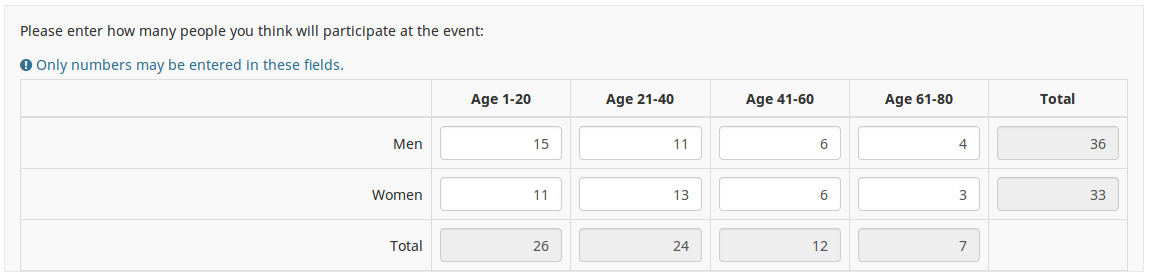Question type - Array (Texts)/de: Difference between revisions
From LimeSurvey Manual
(Created page with "{{QS:array_filter/de}}") |
(Created page with "{{QS:array_filter_exclude/de}}") |
||
| Line 34: | Line 34: | ||
{{QS:array_filter/de}} | {{QS:array_filter/de}} | ||
{{QS:array_filter_exclude}} | {{QS:array_filter_exclude/de}} | ||
{{QS:show_totals}} | {{QS:show_totals}} | ||
Revision as of 18:25, 26 May 2013
Kurzbeschreibung
The Array (Text) question type allows for an array of text boxes with a set of subquestions as the "y-axis", and another set of subquestions as the "x-axis".
 You can also limit this question type to allow numerical answers only (see question attribute "numbers only") and enable showing totals for rows, columns or both:
You can also limit this question type to allow numerical answers only (see question attribute "numbers only") and enable showing totals for rows, columns or both:
Basis-Einstellungen
Pflichtangabe
Beschreibung:
Mit dieser Option wird festgelegt, ob eine bestimmte Frage von Umfrageteilnehmern zum Fortfahren beantwortet werden muss. Müssen nur bestimmte Unterfragen beantwortet werden, verwenden Sie das Attribut minimale Antwort in der Registerkarte Logik (nur bei Matrix- oder Mehrfachauswahlfragen).
Verfügbare Optionen:
- An – Die Frage muss beantwortet werden, bevor der Teilnehmer zur nächsten Seite gehen kann – die Antwortoption „Keine Antwort“ wird nie angezeigt.
- Weich – Wenn die Frage nicht beantwortet wird, wird eine Warnung angezeigt, wenn versucht wird, zur nächsten Seite zu gelangen – der Teilnehmer kann die Warnung jedoch ignorieren und fortfahren. Beachten Sie, dass die Option „Keine Antwort“ weiterhin angezeigt wird (falls in den Einstellungen der Umfragepräsentation aktiviert)
- Aus (Standard) – Frage kann unbeantwortet bleiben
Validierung (mit regulären Ausdrücken) (preg_validation)
Beschreibung
Mit dieser Option können Sie einen regulären Ausdruck angeben, mit dem Sie alle Teile einer Frage validieren können.
Wenn eine Frage oder ein Unterfragewert die Validierungsanforderungen nicht erfüllt, wird die Hintergrundfarbe des Texteingabefelds in Rot geändert, damit Benutzer leicht erkennen können, welche Teile der Frage korrigiert werden müssen. Somit können Sie eine On-Page-Validierung durchführen. Auf diese Weise müssen Sie nicht darauf warten, dass der Benutzer auf die Schaltfläche „Senden“ klickt, um die entsprechende Frage zu bestätigen.
Gültige Werte
- Jeder gültige reguläre Ausdruck
Beispiel
- Klicken Sie hier, um mehrere Beispiele zu überprüfen.
Bedingung (früher „Relevanzgleichung“)
Beschreibung:
Ist der Ergebniswert der Bedingung „1“ oder „wahr“, ist die Frage im Umfragekontext „relevant“, wird also dem Umfrageteilnehmer angezeigt. Wenn nicht, wird die Frage ausgeblendet. Für jede Umfragefrage können Sie eine Relevanzgleichung angeben. Diese Funktion ist der Nachfolger von conditions und unterstützt eine wesentlich komplexere bedingte Logik.
Syntax-Hervorhebung:
Wenn Sie die Bedingung speichern, wird sie ausgewertet und syntaktisch hervorgehoben. Eventuelle Fehler werden farblich gekennzeichnet, sodass Sie sie schnell erkennen und beheben können.

Gültige Werte:
- Jede Bedingung, die die Syntax ExpressionScript ohne umgebende geschweifte Klammern verwendet.
Beispiel
Hier finden Sie Beispiele für die Syntax-Hervorhebung (derzeit nur auf Englisch).
Erweiterte Einstellungen
Zufällige Antwortreihenfolge (random_order)
Beschreibung
Dieses Attribut bewirkt, dass LimeSurvey die bestehende Reihenfolge der Antwortoptionen/Unterfragen ignoriert und sie stattdessen zufällig anordnet. Mit dieser Option kann der Umfrageersteller die Verzerrung der Umfrage verringern. Bitte beachten Sie, dass bei einer Frage mit Unterfragen die Reihenfolge der Unterfragen zufällig ist und nicht die Reihenfolge der Antwortoptionen.
Verfügbare Optionen
- Ja - Beim Starten der Umfrage einmalig ein zufällige Reihenfolge setzen
- Nein (Standard)
Antwortbreite (answer_width)
Beschreibung
Dieser Wert legt die Breite der Antwortspalte mithilfe eines Prozentsystems fest. Wenn Sie in dieses Feld beispielsweise 40 eingeben, werden 40 Prozent der Breite der Frage für Antworten verwendet. Die verbleibende Breite wird gleichmäßig auf die Unterfragen aufgeteilt.
'Gültige Werte
- Jeder ganzzahlige Wert von 1 bis 100.
Breite Eingabefeld (text_input_width)
Beschreibung
Dieses Attribut legt die Breite der Texteingabefelder fest (des "Wrappers" der Texteingabefelder). Das Eingabefeld wird verwendet, um eine Antwort auf die (Teile-) Frage einzugeben. Wenn der Wert der Breite ausreichend hoch ist, wird das Texteingabefeld in der nächsten Zeile angezeigt. Bitte beachten Sie, dass diese Option nicht die Größe der Eingabe oder die Breite der gesamten Spalte festlegt!
Verfügbare Optionen
- Standard: Wenn diese Option ausgewählt ist, wird diesem Attribut ein Standardwert zugewiesen, sodass sowohl die Beschriftung als auch das entsprechende Texteingabefeld in derselben Zeile stehen. Wenn die Breite des Texteingabefelds beispielsweise 41% beträgt, ist der Wert der Breite des Texteingabefelds ein Wert, der sowohl die Beschriftung als auch das Eingabefeld in derselben Zeile zulässt (in diesem Fall 58%). Wenn die Breite des Texteingabefelds höher als 58% ist, wird das Texteingabefeld in der nächsten Zeile angezeigt
- 8%; 17 %...92% , 100%: Je größer der ausgewählte Wert ist, desto breiter ist das Texteingabefeld.
Beispiel
- Wenn das Eingabeelement unter der Unterfrage / Beschriftung angezeigt werden soll, wählen Sie die Option 100% aus der Dropdown-Liste.
Randomisierungsgruppenname (random_group)
Beschreibung
Dabei werden die Fragen in eine bestimmte Zufallsgruppe eingeteilt, wobei den Umfrageteilnehmern alle in der angegebenen Gruppe enthaltenen Fragen in zufälliger Reihenfolge angezeigt werden.
Eine Beispielumfrage mit dem Namen der Randomisierungsgruppe finden Sie in ExpressionScript-Beispielumfrage.
Gültige Werte
Geben Sie einfach eine beliebige Zeichenfolge ein (zum Beispiel: „Gruppe1“). Alle Fragen, die im Feld „Randomisierungsgruppenname“ die gleiche Zeichenfolge festgelegt haben, erhalten ihren Platz in der Umfrage randomisiert (=zufällig untereinander ausgetauscht).
Vorschau
Um eine Vorschau der Fragen anzuzeigen, verwenden Sie die Funktion „Umfragevorschau“ anstelle der Funktion „Fragengruppenvorschau“, da bei der zweiten Funktion Berichten zufolge die Fragen nicht in zufälliger Reihenfolge angezeigt werden.
Beschreibung
Wenn diese Option aktiviert ist, wird die Frage immer ausgeblendet und den Umfrageteilnehmern nicht angezeigt. Diese Funktion kann in folgenden Szenarien verwendet werden:
- Wenn Sie eine Frage mit einer URL vorfüllen möchten und diese nicht auf dem Bildschirm angezeigt werden soll. Dies überschreibt alle in der Umfrage verwendeten Bedingungen, da die jeweilige Frage nicht einmal in die Seite eingebettet wird.
- Wenn Sie einen Wert im laufenden Betrieb über das Expressionscript speichern oder berechnen möchten.
Verfügbare Optionen
- Ein
- Aus (Standard)
Matrix Filter (array_filter)
Beschreibung
Mit der Einstellung „Array-Filter“ können Sie jede Multiple-Choice-Frage verwenden, um auszuwählen oder festzulegen, welche Antworten in einer nachfolgenden Liste, einem Array oder einer Multiple-Choice-Frage angezeigt werden.
- Multiple Choice
- Multiple Choice mit Kommentaren
- Multiple Short Text
- Multiple Numeric
- Array (5 Punkte, 10 Punkte, Ja/Nein/Unbekannt, Erhöhen/Gleich/Verringern, Spalte)
- Array (Dual Scale, Text, Numbers)
- Ranking
Darüber hinaus kann jeder dieser Fragetypen gefiltert werden.
Die einzige Ausnahme ist „Array (Spalte)“, das andere Fragen filtern kann, sich selbst jedoch nicht.'So stellen Sie einen Filter ein
Um einen Filter festzulegen, geben Sie den Fragecode einer Frage mit mehreren Optionen in das Array-Filterfeld der Frage ein, die Sie gerade bearbeiten. Die jeweilige Frage wird als Informationsquelle für die aktuelle Frage verwendet, wobei die ausgewählten Antworten der vorherigen Frage abgerufen und als Antwortoptionen für die aktuelle Frage verwendet werden. 'Zum Beispiel: Wenn der Code Ihrer Quellfrage mit mehreren Optionen „Q1“ lautet, geben Sie „Q1“ in das Feld „Array-Filter“ ein, um den Filtervorgang der Antworten zu starten. In der array_filter-ed-Frage werden nur die Antwortoptionen angezeigt, die in Frage Q1 ausgewählt wurden.
Kaskadierung
Die ausgewählten Optionen können kaskadiert angezeigt werden. Das bedeutet, dass Sie eine Frage auswählen können, die eine andere Frage filtert, die eine andere Frage filtert usw.
Matrix Filter Beispiel
Schauen wir uns das folgende Beispiel an, um die Leistungsfähigkeit dieser Einstellung besser zu verstehen:
Im Screenshot von oben haben wir zwei Fragen bekommen. Bei der ersten handelt es sich um einen Fragetyp „mehrerer Kurztext“, während es sich bei der zweiten um einen Fragetyp „Array mit zwei Skalen“ handelt. Die Antworten, die Sie in der ersten Frage geben, werden in der zweiten aufgeführt. Technisch gesehen werden die Antworten, die Sie auf die Unterfragen der ersten Frage geben, gefiltert und in der zweiten Frage angezeigt.
Dieses Beispiel kann über den folgenden Link heruntergeladen werden: limesurvey_group_32.lsg. Importieren Sie diese Fragengruppe in Ihre LimeSurvey-Installation.
Matrix-Ausschlussfilter
Beschreibung
Mit der Einstellung "Matrix-Ausschlussfilter" können Sie eine beliebige Multiple-Choice-Frage verwenden, um auszuwählen oder festzulegen, welche Antwortoptionen in einer nachfolgenden Liste, einer AMtrix oder einer Multiple-Choice-Frage NICHT angezeigt werden.
- Mehrfachauswahl
- Mehrfachauswahl mit Kommentaren
- Mehrfache kurze Texte
- Mehrfach numerische Eingabe
- Matrix (5 Punkt 10 Punkt, Ja/Nein/Unbekannt, Abnahme/Gleich/Zunahme, Nach Spalte)
- Matrix (Doppel-Skala, Text, Zahlen)
- Reihenfolge
Außerdem kann jeder dieser Fragetypen an sich gefiltert werden.
Die einzige Ausnahme ist der Matrix (nach Spalte)-Fragetyp, der andere Fragen filtern kann, aber selbst nicht gefiltert werden kann.Einrichtung
Geben Sie den Fragecode einer Frage mit mehreren Optionen in das Feld Matrix-Ausschlussfilter der Frage ein, die Sie gerade bearbeiten. Die jeweilige Frage wird als Informationsquelle für die aktuelle Frage verwendet, wobei die nicht ausgewählten Antworten aus der vorherigen Frage abgerufen und als Antwortoptionen für die aktuelle Frage verwendet werden. Wenn Ihr Quellcode für Mehrfachoptionen beispielsweise "Q1" lautet, geben Sie "Q1" in das Feld "Matrix-Ausschlussfilter" ein, um den Filterprozess der Antworten zu starten. In Ihrer Frage werden nur die Antwortoptionen angezeigt, die in Frage Q1 NICHT ausgewählt wurden.
Kaskadierung
Die ausgewählten Optionen können in Kaskade angezeigt werden. Dies bedeutet, dass Sie eine Frage auswählen können, die eine andere Frage filtert, die eine weitere Frage filtert und so weiter.
Beispiel
Sehen Sie sich das folgende Beispiel an:

Im Screenshot von oben haben wir zwei Fragen. Die erste ist ein Multiple-Choice-Fragetyp, während die zweite ein Multiple-Choice-Fragetyp mit Kommentaren ist. Die Antworten, die Sie in der ersten Frage geben, werden von der zweiten ausgeschlossen. Wenn Sie beispielsweise die Option ComfortUpdate (mit dem Teilfragecode 'SQ1') und die Option Plugin ('SQ4') auswählen, werden die Teilfragen 'SQ1' und 'SQ4' in der zweiten Frage ausgeschlossen. In unserem Screenshot können wir beobachten, dass nur die nicht ausgewählten Optionen der ersten Frage in der zweiten angezeigt werden.
Dieses Beispiel kann unter folgendem Link heruntergeladen werden: Limesurvey_group_array_filter_exclude.zip. Import dieser Fragegruppe in Ihre LimeSurvey-Installation.
Show totals for (show_totals)
Description
If enabled, the totals for either rows, columns or both rows and columns will be displayed.
Available options
- Off (default)
- Rows
- Columns
- Rows & columns
Example
Numbers only (numbers_only)
Description
If you enable this option, the participant can only enter numbers in the text box(es).
For the equation question types, this setting indicates that the result could only be a number, not a string. This will guarantee proper calculations/conversions in follow-up equations regarding the decimal mark.
Behavior by question type
- Default: If the subject enters a value that is not a number, that value is immediately cleared from the text box so that the subject can enter an appropriate value.
- Array (Texts): If the numbers only option is disabled, the "Show totals for" and "Show grand total" options will be overruled, while the total text boxes will not be displayed.
- Equation: Enabling this option will force the equation results to be converted to a numeric value. If the equation result is not a number (and not blank), the equation will return NaN, being saved as an empty string in the response table.
Available options
- On
- Off (default)
Show grand total (show_grand_total)
Description
If enabled, the grand total for columns (or rows) will be displayed in the bottom right part of the array.
Available options
- On
- Off (default)
Example
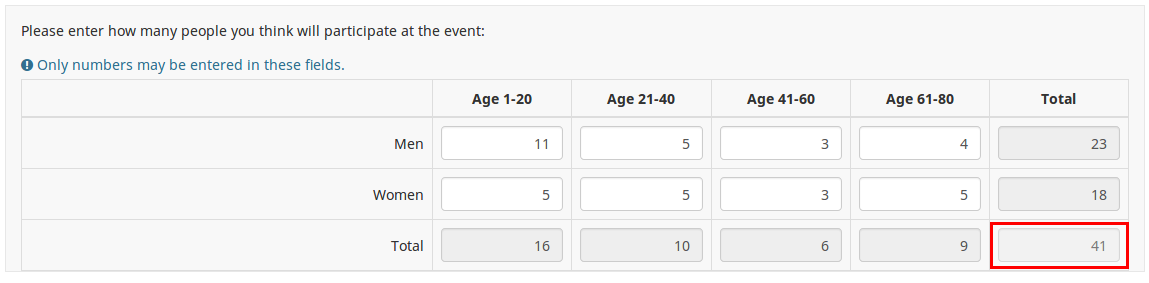
Insert page break in printable view (page_break)
Description
This attribute is only active when you actually print a survey from the Printable View. It forces a page break before the question.
Available options
- On
- Off (default)
Array filter style (array_filter_style)
Description
This function allows you to choose how the array filtered subquestions are displayed. They can either be "hidden" or "disabled".
Available options
- Hidden (default) - if this option is selected, then the previously selected subquestions will not be displayed in the second question.
- Disabled - if this option is selected, then the previously selected subquestions will be greyed out and become unselectable.
Example
If you wish to use the "disabled" option, then the previously selected subquestions will be displayed like this:

Minimum answers (min_answers)
Description
This function can be used to ensure that a user selects at least a certain number of answers in a multiple choice question.
Valid values
- Any integer value above 0
- Any number
- Any SGQA code
- Any question code (variable name)
- Any equation, using ExpressionScript syntax, without surrounding curly braces.
Example
If set to X (a random number), the users can submit the survey form if they select at least X checkboxes. If this option is utilised for ranking questions, this ensures that at least three items are ranked before allowing the respondent to submit the answers/survey.
Maximum answers (max_answers)
Description
It can be used to limit the total number of answers a user can select in a multiple choice question.
Valid values
- Any number value
- Any SGQA code
- Any question code (variable name)
- Any equation, using ExpressionScript syntax, without surrounding curly braces.
Example
If set to 2, the user will only be able to check at most two checkboxes or one checkbox + fill the "Other" field (if any). For the Ranking question type, the participant would be able to select maximum two items.
Question validation equation (em_validation_q)
Description
This is an equation that is used to validate the entire question (e.g, all of its parts collectively for a multi-answer question). If the question fails the validation criteria, then em_validation_q_tip message will be displayed (it uses the CSS style .error). This tip uses the .em_q_fn_validation CSS style, which is hidden by default within template.css.
The main difference between this feature and the subquestion validation equations (em_validation_sq option) is that for this feature, if the question (or question parts) fail validation, then an error message could be shown. For the subquestion validation, each text entry cell (e.g., in an array question type, but it can also be applied to single entry question types) will be styled so that the background color is (light) red.
Valid values
- Any equation that makes use of the ExpressionScript syntax, without surrounding curly braces.
Example
- You want to collect demographic information from users via a multiple short text question, and you want to validate that the user has entered a valid email address and phone number.
This example shows how the question looks with invalid answers:

And here is what it looks like with one invalid answer:

Here is how you edit a question to enter that information:

And here is part of the Show Logic File output that lets you check the accuracy of your expression and ensure that there are no syntax errors:

As you can see, the validation equation tests that both the email and phone number are either empty or match a regular expression filter.
The validation tip only shows the warning message if the phone or email appears invalid.

If you wish to import the example from above into your LimeSurvey installation, download the following .lsq file: Em_validation_q_example.zip.

Tip for whole question validation equation (em_validation_q_tip)
Description
If you are using the question validation equation, you can use this box in order to display an optional message as question tip on how the question has to be filled out.
Valid values
- Any string or equation that makes use of the ExpressionScript syntax.
Example
See the example from the question validation equation wiki section- it shows how the tip can be tailored to show which parts of a multiple short text question fail the validation criteria.
Sub-question validation equation (em_validation_sq)
Description
This is an equation that is used to validate each subquestion (text field) individually. Any text field that does not pass these validation conditions will have its background color turned pink (using the .em_sq_fn_validation CSS style) to highlight the error. Note that this is available in addition to the regular expression-based validation option.
Valid values
Any equation that makes use of the ExpressionScript syntax, without surrounding curly braces.
Examples
For example, if you want to allow only numbers that are a multiple of 3 as answers, the equation would be:
(this / 3) == floor(this/3)
The reserved variable this is automatically replaced by a reference to the active text entry cell.
Tip for sub-question validation equation (em_validation_sq_tip)
Description
If you are using em_validation_sq, this is an optional message/tip that will be displayed if the introduced answer is incorrect.
Valid values
- Any string
Example
- Continuing the example of validating emails, the tip might be "Please enter valid email addresses."